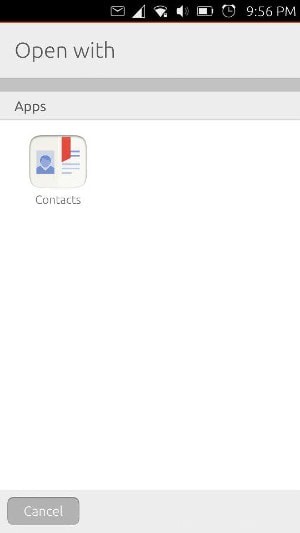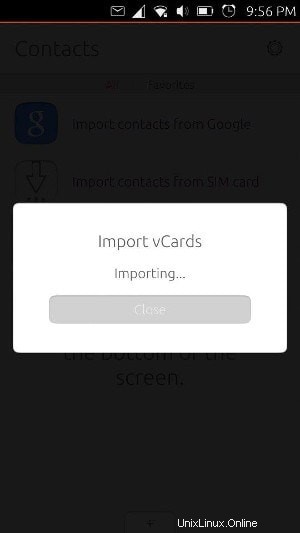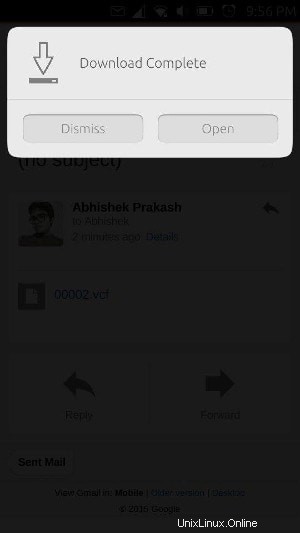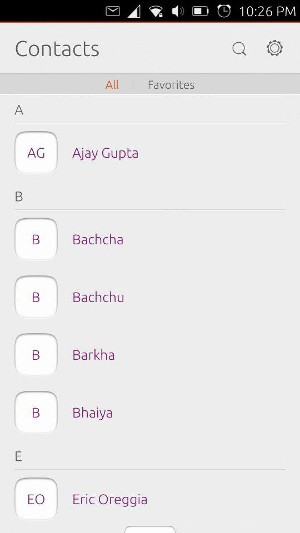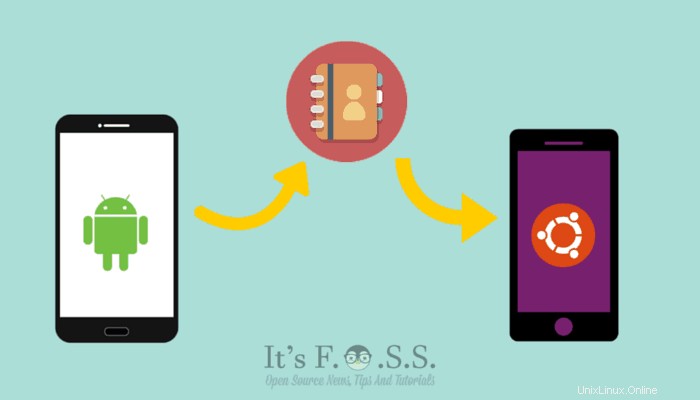
Se hai acquistato un telefono Ubuntu, potresti chiederti come trasferire i contatti da Android a un telefono Ubuntu.
Anche se potrebbe non sembrare ovvio, è abbastanza facile importare i contatti in Ubuntu Phone. In realtà ci sono tre modi per importare i contatti in Ubuntu Phone:
- importa i contatti dal tuo account Google
- importa i contatti dalla SIM (Sì, questa funzione ora funziona)
- importa i contatti dal file .vcf (vCard)
In questo tutorial vedremo l'ultima parte e cioè importare i contatti dal file .vcf. Non è che non puoi o non dovresti usare gli altri due metodi. Se non sei un fan di Google o se hai separato i contatti del telefono dalla tua email, il primo metodo potrebbe non piacerti.
Per il secondo metodo, le schede SIM di solito hanno poca memoria e se disponi di un enorme elenco di contatti, la tua scheda SIM potrebbe non essere in grado di contenere tutti i tuoi contatti.
Se hai conservato con cura l'elenco dei contatti, il modo migliore è utilizzare il terzo metodo che utilizza il file .vcf. Per tua informazione, i file VCF vengono utilizzati per memorizzare le informazioni di contatto. È un formato di file universalmente accettato.
Importa contatti da Android o iPhone su Ubuntu Phone
Tutto quello che devi fare è esportare i tuoi contatti Android (o iPhone) esistenti in formato .vcf. Trasferisci questo file .vcf su Ubuntu Phone (tramite trasferimento USB, e-mail o con qualsiasi mezzo possibile), apri questo file .vcf (si apre nell'app Contatti per impostazione predefinita) e importa i contatti.
Non preoccuparti. Ve lo mostro con degli screenshot.
Passaggio 1:esporta i tuoi contatti Android o iPhone in un file .vcf
Su Android:
- Vai ai contatti
- Fai clic sull'opzione delle impostazioni
- Seleziona esportazione su scheda SD/dispositivo di archiviazione
Puoi seguire questo tutorial sullo screenshot se hai bisogno di ulteriore aiuto per esportare i contatti. Normalmente, il file dovrebbe essere esportato su un dispositivo di archiviazione (o ovunque tu abbia scelto di archiviarlo).
Per iPhone, puoi seguire questo tutorial.
Fase 2:trasferisci il file .vcf su Ubuntu Phone
Esistono diversi modi per trasferire il file vCard. Puoi utilizzare il cavo USB e trasferire da Android a PC e da PC a Ubuntu Phone tramite cavo USB. Puoi utilizzare l'app File Manager per aprire file in Ubuntu Phone.
Oppure puoi semplicemente inviare via email questo file .vcf, anche a te stesso. Hai bisogno di un client di posta elettronica da installare su Ubuntu Phone. Se stai usando Gmail, preferisci installare l'app Gmail da Ubuntu Store.
Qualunque sia la strada, prendi il file .vcf. Fare doppio clic per aprirlo. Darà la possibilità di aprire il file con Contatti. Selezionalo e inizierà a importare i contatti.
Ci vorranno solo pochi secondi per importarlo. Sarai informato della competizione e poi vedrai tutti i tuoi contatti in Ubuntu Phone.
E questo è tutto ciò di cui hai bisogno per trasferire i contatti su Ubuntu Phone. Spero che il tutorial ti sia stato utile.